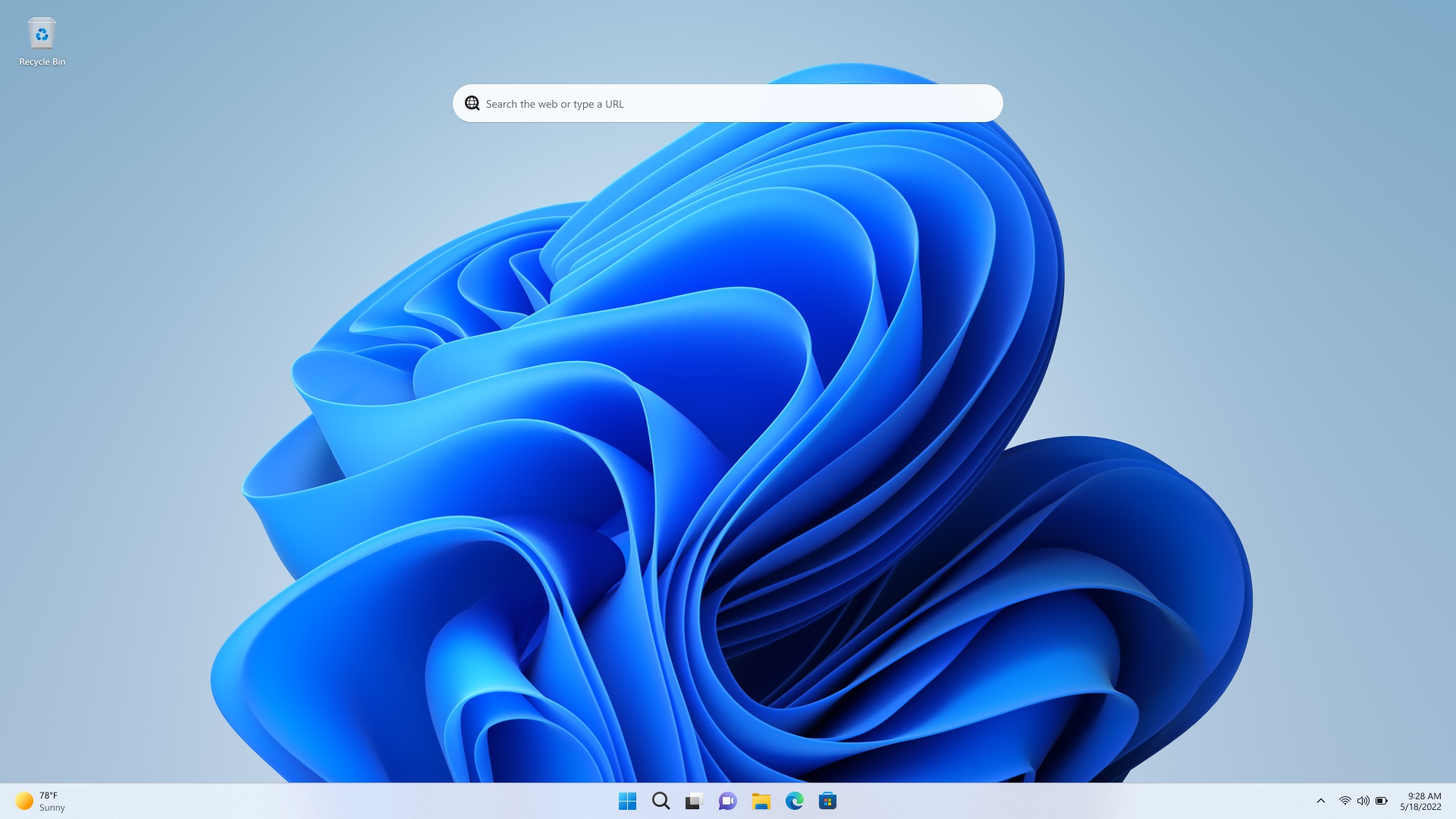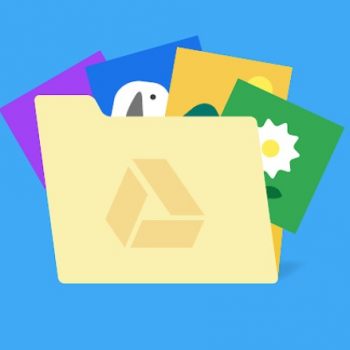Microsoft właściwie od zawsze chciał, żeby iPhone’y lepiej „dogadywały się” z systemem Windows 11. Jednak na dobrych intencjach się kończyło. Nareszcie nadszedł czas, gdy w końcu odpiszemy na wiadomości iMessage przy pomocy komputera z Windowsem.
„Łącze z telefonem” także dla iPhone’ów
Smartfony z Androidem już całe lata mogą korzystać z zaawansowanej współpracy z systemem Windows. Pierwsze bardziej rozbudowane funkcje pojawiły się już na Windowsie 10, a takie świetne opcje jak szybkie przesyłanie zdjęć czy współdzielenie schowka, dostępne są teraz także na Windowsie 11.
Przez cały ten czas posiadacze iPhone’ów musieli na to wszystko patrzeć z pewną miarą zazdrości. Jeśli właściciel kieszonkowego sprzętu Apple nie miał w domu MacBooka, a PC z Windowsem 11, integracja z komputerem była właściwie żadna. Oczywiście sporo rzeczy można było synchronizować przy pomocy chmury, ale współpraca na poziomie lokalnym szła bardzo po grudzie.
Światełko w tunelu pojawiło się pod koniec lutego, gdy Microsoft zaczął testować działanie aplikacji Łącze z telefonem w kontekście iPhone’ów. Po kilku miesiącach przyszedł czas na wielkie ogłoszenie: już można korzystać z iMessage z komputera PC z Windowsem!
Apka Łącze z telefonem umożliwia teraz wysyłanie i odbieranie wiadomości za pośrednictwem iMessage, ale nie tylko to. Możliwe jest nawiązywanie i odbieranie połączeń przy użyciu komputera oraz odczytywanie powiadomień z aplikacji z iPhone’a, ale na ekranie komputera.
Jak połączyć iPhone’a z Windows 11?
Najpierw upewniamy się, że nasz iPhone ma zainstalowany system iOS 14 lub nowszy. Następnie uruchamiamy aplikację Łącze z telefonem na komputerze z systemem Windows 11. Powinniśmy zobaczyć okno wyboru systemu naszego urządzenia mobilnego.
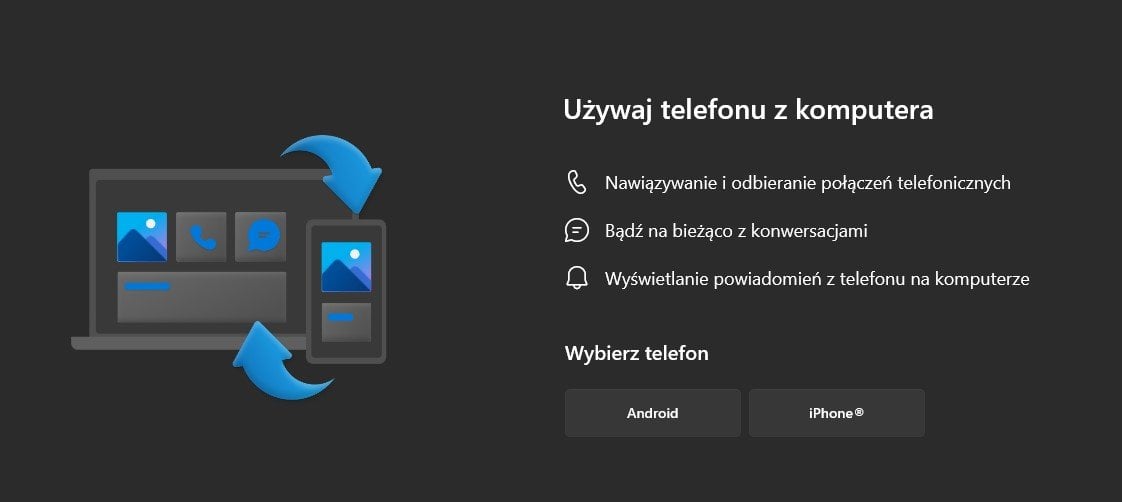
Wybieramy iPhone’a by przejść do ekranu parowania urządzeń przez Bluetooth. Wyświetli nam się kod QR, który powinniśmy zeskanować przy pomocy aplikacji aparatu w smartfonie. Istnieje też opcja parowania bez użycia łączności Bluetooth – wtedy trzeba przepisać adres strony internetowej, którą trzeba będzie otworzyć za pomocą przeglądarki w iPhonie.
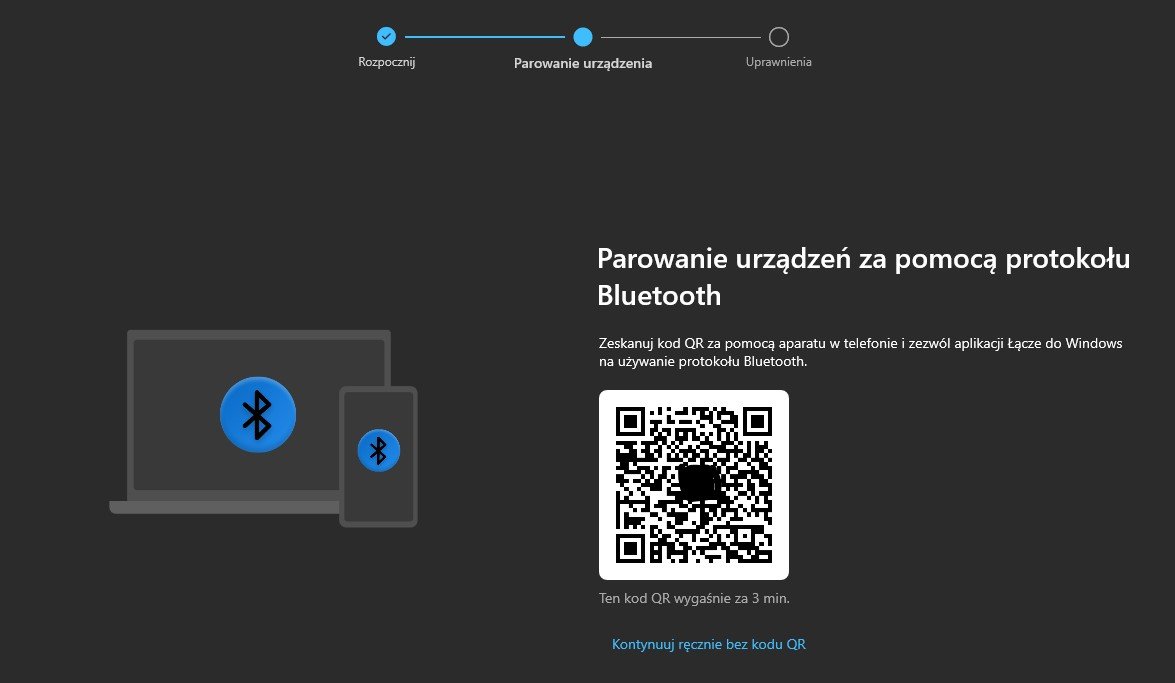
Następnie postępujemy zgodnie z kolejnymi monitami, pojawiającymi się na ekranie komputera, a także udzielamy potrzebnych zgód w smartfonie (na przykład do wykorzystywania przez komputer dostępu do kontaktów, lub do wyświetlanych powiadomień).
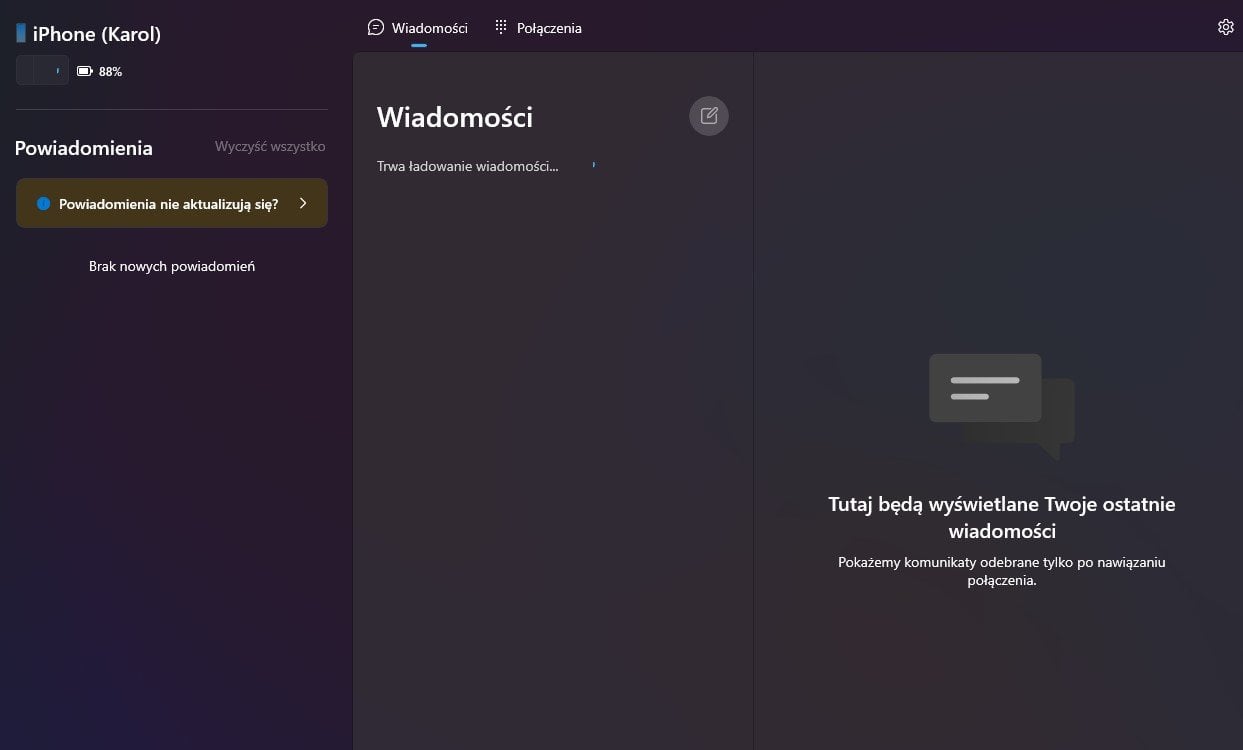
Kiedy udzielimy wszelkich możliwych pozwoleń, możemy bez przeszkód rozpoczynać konwersacje z osobami z naszej książki adresowej z iPhone’a – inicjować zarówno połączenia głosowe (również korzystając z historii połączeń), jak i pisać do nich wiadomości. Oznacza to, że skorzystamy z iMessage na Windowsie 11!
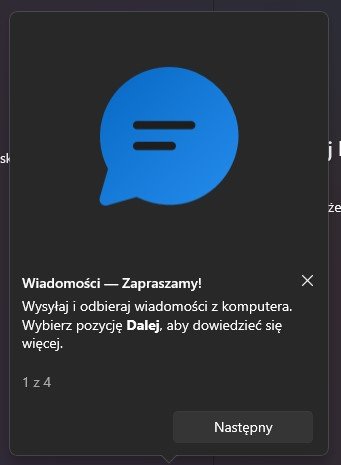
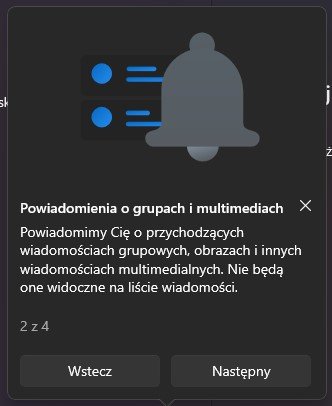
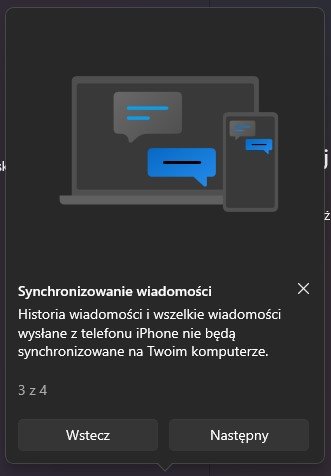
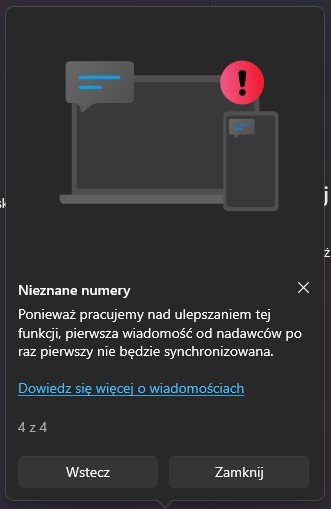
Ograniczenia połączenia iPhone’a z PC
Niestety, aplikacja Łącze z telefonem przy połączeniu z iPhonem nie ma równie dużo opcji, co w wypadku sparowania z urządzeniem działającym na Androidzie. Nie mamy dostępu do historii czatów, ani nie możemy uczestniczyć w grupowych połączeniach iMessage.
Brakuje mi też jednej z najlepszych opcji dostępnych dla „Androidowców” – szybkiego przesyłania zdjęć z telefonu na komputer. Nie da się też uruchamiać aplikacji z iPhone’a na ekranie monitora komputerowego.
Jak więc widać, choć podstawy są już opanowane, zapewne jeszcze dużo czasu minie, zanim Łącze z telefonem zapewni więcej funkcji – o ile w ogóle do tego dojdzie, jako że Apple bardzo mocno broni dostępu do plików na iPhone’ach.